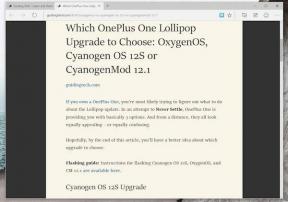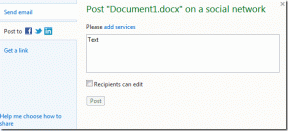Labojiet Wyze kļūdas kodu 06 operētājsistēmā Android — TechCult
Miscellanea / / April 06, 2023
Pieaugot pieprasījumam pēc apsardzes un novērošanas kameru uzstādīšanas, cilvēki vienmēr ir meklējuši preces, kas ir pieejamas par pieņemamām cenām un ar ilglaicīgu lietošanu. Produkts, ar kuru varētu saskarties jebkura persona ar tehniskām zināšanām, ir Wyze. Wyze kopiena ir izlaidusi dažāda veida aparatūras ierīces, no kurām ievērojamākā ir Wyze kamera. Viņi ir arī izstrādājuši lietotni ar nosaukumu, Wyze — padariet savu māju gudrāku, lai ļautu lietotājiem pārvaldīt tīkla ierīces. Tomēr Wyze kļūdas kods 06 traucē lietošanas pieredzi. Skaidrības labad kļūdas ziņojums tiks parādīts kā Kļūda (kods 06): neizdevās ienest video no mākoņa. Lūdzu, pamēģiniet vēlreiz vēlāk. Šajā rakstā ir izskaidrotas metodes, kā labot 6. kļūdas kodu Wyze kamerā. Vēl viens izplatīts kļūdas kods, kas neļauj lietotājam piekļūt video plūsmai un kamerai, ir kļūdas kods 07. Kas ir Wyze cam kļūdas kods 07? Precīzāk sakot, kļūdas ziņojums tiks parādīts kā Kļūda (kods 07): nav zināms. Lūdzu, pamēģiniet vēlreiz vēlāk. Ja problēma joprojām pastāv, lūdzu, iesniedziet mums atsauksmi
. Kļūdu kodu cēloņi un to novēršanas metodes ir apskatīti rakstā.
Satura rādītājs
- Kā izlabot Wyze kļūdas kodu 06 un 07 operētājsistēmā Android
- 1. metode: pamata problēmu novēršanas metodes
- 2. metode: piespiedu apturēšana Wyze App
- 3. metode: noņemiet Wyze Cam Plus licenci
- 4. metode: atjauniniet kameras programmaparatūru
- 5. metode: atjauniniet lietotni Wyze
- 6. metode: atkārtoti pievienojiet kameru lietotnei Wyze
- 7. metode: atiestatiet Wyze kameras noklusējuma iestatījumus
- 8. metode: labojiet Wyze bāzes staciju
- 9. metode: atkārtoti instalējiet lietotni Wyze
- 10. metode: sazinieties ar Wyze atbalsta dienestu
Kā izlabot Wyze kļūdas kodu 06 un 07 operētājsistēmā Android
Šajā sadaļā ir uzskaitīti iespējamie Wyze Camera kļūdas koda 06 un kļūdas koda 07 cēloņi.
- Slikts interneta savienojums - Galvenais Wyze kļūdas koda 06 iemesls ir sliktais un nestabilais interneta savienojums, ko nodrošina Wi-Fi tīkls, kas rada problēmas ar vienmērīgu augšupielādes ātrumu. Wi-Fi signāla stiprums var būt zems un neaptvert lielāku apgabalu.
- slikta komunikācija - Sakari starp jūsu tālruņa lietotni Wyze un Wyze kameru tīklā var būt vāji vai nepareizi konfigurēti.
- Kļūme operētājsistēmā un lietotnē- Šo kļūdu kodu iemesls var būt programmatūras kļūmes un nelielas problēmas Wyze lietotnes programmatūras operētājsistēmā un Wyze kamerā.
- Nepareiza mākoņa licence- Licenci, kas nepieciešama, lai piekļūtu Wyze kamerai, var neiegādāt vai abonēšanas plānu neatjaunot.
Šajā sadaļā ir apskatītas vienkāršotās metodes, kā novērst kļūdas kodu 06 un kļūdas kodu 07. Mēģiniet ieviest darbības, kas norādītas kļūdu kodu labošanai.
Piezīme: Tā kā viedtālruņiem nav vienas un tās pašas iestatījumu opcijas un tās atšķiras atkarībā no ražotāja, pirms to maiņas nodrošiniet pareizos iestatījumus. Rakstā aprakstītā iestatīšana attiecas uz Samsung Galaxy A21s un var atšķirties atkarībā no jūsu tālruņa veida atkarībā no ražotāja veida.
1. metode: pamata problēmu novēršanas metodes
Šeit ir dažas pamata metodes, kā novērst kļūdu.
1A. Atkārtoti aktivizējiet Wyze Cam Plus licenci
Ja Wyze Cam Plus licences derīguma termiņš ir beidzies vai bezmaksas izmēģinājuma periods ir beidzies, jūs varat saskarties ar kļūdu kodiem. Pirmā metode ir izmantotās Wyze kameras Wyze Cam Plus licences atjaunošana vai atkārtota aktivizēšana, lai labotu Wyze kļūdas kodu 06 un nodrošinātu, ka savienojumi paliek neskarti.
1. Pieskarieties Wyze lietotnes ikonu lietotņu atvilktnē.

2. Pieskarieties Konts cilne apakšā.

3. Pieskarieties Pakalpojumi cilne.

4. Pieskarieties konkrētajai kamerai, izvēlieties abonēšanas plānu un samaksājiet par izvēlēto plānu.
Lasi arī:8 labākās Android kameru lietotnes 2022. gadā
1B. Pārbaudiet, vai Wyze kamerā nav pieejama kustības noteikšana
Dažreiz tīkla Wyze kamera var nenoteikt objekta kustību un neierakstīt uzņemto materiālu. Varat mēģināt ierakstīt 12 sekunžu klipu, lai pārbaudītu, vai nav aktivizēta un noteikta kustība. Atbilde uz jautājumu, kas ir Wyze cam kļūdas kods 07, ir nespēja atskaņot saglabātos videoklipus un noteikt kustību. Ja 12 sekunžu video klips tiek atskaņots labi, Wyze Camera aparatūras problēmām nevajadzētu būt.
1C. Novērsiet aparatūras savienojuma problēmas
Vēl viens izplatīts kļūdu kodu iemesls ir nepareizs savienojums tīkla Wyze kamerās. Varat pārbaudīt problēmas tālāk norādītajos aparatūras savienojumos un viegli novērst kļūdas kodu 6 Wyze kamerā.
- Pārbaudiet, vai aparatūras ierīču, piemēram, kameru, porti nav bojāti vai bojāti.
- Pārbaudiet, vai kamerām pievienotie kabeļi nav savīti vai bojāti.
- Pārbaudiet, vai savienojošie kabeļi ir pilnībā pievienoti kameru pieslēgvietām.
- Pārbaudiet, vai kameru redzamības zonā nav šķēršļu.
1D. Restartējiet tālruni
Tālruņa restartēšana, visticamāk, atrisinās visas problēmas un kļūmes, kas izraisa Wyze kļūdas kodu 06.
1. Lai restartētu, nospiediet jauda taustiņu sānos un pieskarieties Restartēt opciju.

2. Pieskarieties Restartēt vēlreiz un pagaidiet, līdz tālrunis tiek restartēts.
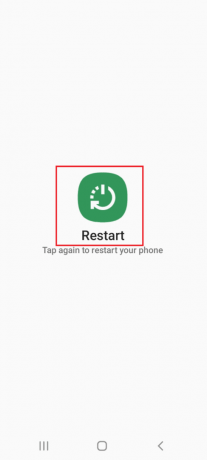
1E. Power Cycle Wi-Fi maršrutētājs
Problēmas ar Wi-Fi maršrutētāja nodrošināto interneta savienojumu var viegli novērst, ieslēdzot to.
1. Nospiediet pogu jauda pogu uz Wi-Fi maršrutētāja un atvienojiet strāvas vadu no strāvas kontaktligzdas.

2. Pēc 60 sekundēm atkal pievienojiet strāvas vadu strāvas kontaktligzdai un nospiediet jauda pogu, lai to ieslēgtu.
1F. Pārbaudiet interneta savienojuma ātrumu
Lai savienojums tiktu izveidots nepārtraukti, Wi-Fi tīklam, kuram ir pievienotas kameras, jābūt spēcīgam un stabilam. Turklāt mobilajiem datiem tālrunī ir jābūt labam ātrumam, lai nodrošinātu pareizu piekļuvi lietotnei Wyze. Jūs varat apmeklēt Ātruma tests vietni un pārbaudiet interneta ātrumu.
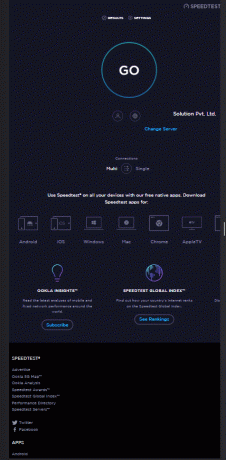
Ja augšupielādes ātrums ir zemāka par 25 Mb/s, varat ieviest opcijas, lai labotu Wyze kļūdas kodu 06.
- Mainiet esošā Wi-Fi tīkla savienojuma plānu vai
- Pārslēdzieties uz cita Wi-Fi tīkla izmantošanu.
Lasi arī:Kā ieslēgt vai izslēgt kameras zibspuldzi operētājsistēmā Android
1G. Pārslēdzieties uz mobilajiem datiem
Lai labotu kļūdu kodus, pārliecinieties, vai tālrunī ir ieslēgti mobilie dati. Tas notīrītu traucējumus no citām lietotnēm un kanāliem.
1. Atveriet Iestatījumi lietotne.

2. Sarakstā pieskarieties Savienojumi cilne.

3. Pieskarieties Datu lietojums cilne.
4. Pārslēgt uz Mobilie dati opcija sadaļā Mobilais sadaļā.

1H. Pārlādēt video
Atbilde uz jautājumu, kas ir Wyze kameras kļūdas kods 07, var būt Wyze kameru Wyze lietotnē ierakstīto videoklipu kļūmes. Varat mēģināt atkārtoti ielādēt videoklipu no atskaņošanas, lai Wyze kamerā labotu kļūdas kodu 6.
1. Atveriet Wyze lietotni no galvenās izvēlnes.
2. Pieskarieties Pasākumi cilne.

3. Mēģiniet atskaņot videoklipu, pārvietojoties kalendārā un atlasot datumu.
1I. Izvairieties no traucējumiem no WiFi kanāliem
Reizēm dažādu kanālu radīti Wi-Fi signālu traucējumi var izraisīt kļūdu kodus. Šādā gadījumā varat izmantot Wi-Fi tīkla 1., 6. vai 11. kanālu no 2,4 GHz joslas platuma. Tas atrisinātu Wyze kļūdas kodu 06.
1. Atveriet Google Chrome lietotne.

2. Ierakstiet IP adrese Wi-Fi maršrutētājā noklikšķiniet uz Pieslēgties pogu un piesakieties savā kontā.
Piezīme: Wi-Fi maršrutētāja IP adresi var atrast, ierakstot komandu ipconfig/ all iekš Komandu uzvedne lietotne. IP adrese būtu atrodama IPv4 rezultāta sadaļu.
3. Paplašiniet Bezvadu kategorijā un pieskarieties Bezvadu iestatījumi cilni kreisajā rūtī.
4. Izvēlieties 2,4 GHz opciju augšējā labajā stūrī, atlasiet 1., 6. vai 11. kanālu Kanāls nolaižamajā izvēlnē un atlasiet Saglabāt pogu.
1J. Atkārtoti pierakstieties Wyze App kontā
Ja lietotnē Wyze ir radusies problēma ar lietotāja kontu, varat mēģināt izrakstīties un atkārtoti pierakstīties lietotnē, lai novērstu kļūdu.
1. Sākuma izvēlnē atveriet Wyze lietotne.
2. Pārvietojieties uz Konts cilni apakšējā labajā stūrī.

3. Pieskarieties Izrakstīties iespēja izrakstīties no sava konta.

4. Pieskarieties labi pogu uz loga Vai tiešām vēlaties izrakstīties?

5. Laukos ievadiet lietotāja konta akreditācijas datus un pieskarieties Ielogoties pogu.

2. metode: piespiedu apturēšana Wyze App
Kļūmes, kas izraisa Wyze kļūdas kodu 06 Wyze lietotnē, var novērst, piespiedu kārtā apturot lietotni un pēc tam atkārtoti palaižot to no izvēlnes. Piespiedu apturēšanas opcija apturēs visas lietotnes darbības, kas darbojas fonā, un kļūdu kodus var viegli novērst.
1. Pieskarieties Iestatījumi lietotne lietotņu atvilktnē.

2. Šeit pieskarieties Lietotnes iestatījumu.

3. Pieskarieties Wyze lietotne sarakstā.
4. Pieskarieties Piespiedu apstāšanās pogu lietotnes informācijas lapas apakšā.

5. Pieskarieties labi pogu uz Piespiedu apstāšanās apstiprinājuma logs.
6. Visbeidzot, atkārtoti palaidiet Lietotne Wyze.
Lasi arī: Kā apiet ADB ierīces nesankcionētu ziņojumu
3. metode: noņemiet Wyze Cam Plus licenci
No atbildes uz jautājumu par to, kas ir Wyze cam kļūdas kods 07, ir skaidrs, ka kļūdas cēlonis ir abonēšanas pakotņu problēma. Ja problēma ir saistīta ar Wyze Cam Plus licenci, kuru esat abonējis, varat mēģināt noņemt konkrēto licenci, lai Wyze kamerā labotu kļūdas kodu 6.
1. Atveriet Wyze lietotni savā ierīcē.

2. Pieskarieties Konts cilni apakšējā labajā stūrī.

3. Pieskarieties Pakalpojumi cilni sarakstā.

4. Pieskarieties cilnei, kuru esat abonējis.
Piezīme: Skaidrojuma nolūkos Cam Plus cilne ir atlasīta.
5. Pieskarieties licencei, lai to noņemtu no abonēšanas pakotnes.
4. metode: atjauniniet kameras programmaparatūru
Izmantojot novecojušu tīkla kameru, nevar atbalstīt nepārtrauktu videoklipu atgriezenisko saiti, un var tikt parādīts Wyze kļūdas kods 06. Tā rezultātā var rasties šīs kļūdas. Lai novērstu problēmu, varat atjaunināt kameru programmaparatūru uz jaunāko versiju.
1. Dodieties uz Konts izvēlni lietotnē Wyze.
2. Pieskarieties Programmaparatūras atjauninājums cilne.

3. Atlasiet konkrēto kameru, lai atjauninātu tās programmaparatūru.
Piezīme: Varat arī pieskarties Atjaunot visu pogu, lai atjauninātu tīkla kameras.
Lasi arī:Labojiet Android USB failu pārsūtīšanas nedarbošanos operētājsistēmā Windows 10
5. metode: atjauniniet lietotni Wyze
Ja lietotne Wyze ir novecojusi, iespējams, nevarēsit izmantot aparatūru un var tikt parādīti kļūdu kodi. Lai atrisinātu problēmu, varat mēģināt atjaunināt Wyze lietotni savā tālrunī uz jaunāko versiju.
1. Sākuma ekrānā atveriet Spēļu veikals lietotne.

2. Pieskarieties profils ikonu.

3. Pieskarieties Pārvaldiet lietotnes un ierīci cilni sarakstā.

4. Iekš Pārskats cilnē pieskarieties Pieejami atjauninājumi sadaļā.
5. Pieskarieties Atjaunināt pogu savā Wyze lietotnē.
6. metode: atkārtoti pievienojiet kameru lietotnei Wyze
Ja rodas problēma ar Wyze kameru vai ierīci, kuru esat pievienojis lietotnei Wyze, varat mēģināt to noņemt un pēc tam atkārtoti pievienot tīklam, lai labotu Wyze kļūdas kodu 06.
I darbība: noņemiet Wyze kameru
Pirmais solis ir noņemt Wyze kameru, kas pievienota tīklam lietotnē Wyze.
1. Palaidiet Wyze lietotne.

2. Iekš Mājas cilnē pieskarieties konkrētajai kamerai, lai to noņemtu no tīkla.
II darbība: atkārtoti pievienojiet Wyze kameru
Kā atbilde uz jautājumu, kas ir Wyze cam kļūdas kods 07, problēmu var izraisīt kameras programmatūras kļūmes. Nākamais kļūdas koda labošanas solis ir Wyze kameras atkārtota pievienošana ierīču sarakstam lietotnē Wyze. Tas novērsīs visas aparatūras problēmas, un kamera tiks viegli savienota ar tīklu.
1. Atgriezties uz Mājas cilne uz Wyze lietotne.
2. Pieskarieties Jauna ierīce pogu.

3. Pieskarieties Kameras cilnē KATEGORIJAS sadaļā.

4. Pieskarieties kameras veidam, kuru vēlaties pievienot.
Piezīme: The Wyze bāzes stacija ir izvēlēts skaidrojošiem nolūkiem.

5. Pieskarieties Nākamais pogu, lai savienotu savu mobilo tālruni ar Wyze Camera tīklu.

6. Pēc tam, kad zila gaisma maršrutētājā un bāzes stacijā mirgo, pieskarieties Nākamais pogu, lai pievienotu stacijai.
Lasīt arī: Izlabojiet Google Play autentifikācijas kļūdu operētājsistēmā Android
7. metode: atiestatiet Wyze kameras noklusējuma iestatījumus
Ja Wyze kameras iestatījumi ir nepareizi konfigurēti vai ja atlikušā konfigurācija ir bojāta, varat saskarties ar Wyze kļūdas kodu 06. Varat mēģināt atiestatīt Wyze kameru uz noklusējuma iestatījumiem, lai Wyze kamerā labotu kļūdas kodu 6.
1. Izdzēsiet Wyze kameru pievienots tīklam lietotnē Wyze, veicot iepriekš minētās darbības.
2. Noņemiet Wyze kameras aizmugurējo vāciņu un turiet Atiestatīt pogu, līdz kameras LED gaisma kļūst dzeltena.
1. piezīme: Ja LED indikators mirgo dzeltenā krāsā, tas nozīmē, ka Wyze kamera ir atiestatīta uz noklusējuma iestatījumiem.
2. piezīme: Ja gaisma netiek mainīta pēc dažām sekundēm, jums ir jāsazinās ar servisa centru, lai novērstu aparatūras ierīces problēmu.
3. Pēdējais solis ir atkārtoti pievienot Wyze kameru tīklam, izmantojot Wyze lietotni, kā paskaidrots iepriekš.

8. metode: labojiet Wyze bāzes staciju
Kļūdu var izraisīt traucējumi no citām Wyze kamerām, kas savienotas ar Wyze bāzes staciju. Varat manuāli ieslēgt bāzes staciju, lai restartētu programmatūru un automātiski novērstu aparatūras problēmas. Pēc tam aparatūras ierīču tīklu var viegli izveidot.
I darbība: aktivizējiet Wyze bāzes staciju
Pirmais solis ir piespiedu kārtā ieslēgt Wyze bāzes staciju, lai novērstu aparatūras ierīču kļūdas un labotu Wyze kļūdas kodu 06.
1. Atvienojiet Wyze bāzes stacija no strāvas avota un pēc 60 sekundēm pievienojiet to no jauna.
2. Vēlreiz ieslēdziet Wyze bāzes staciju un pievienojiet to savai Wyze kamerai.
II darbība: pievienojiet tīklam Wyze kameras
Nākamais solis ir pievienot Wyze kameras, lai izveidotu tīklu, izmantojot Wyze lietotni.
1. Atveriet Wyze lietotne.

2. Veiciet iepriekš aprakstītās darbības, lai pievienotu Wyze kameras un izveidotu tīklu.
Lasi arī:Izlabojiet Google Play veikala kļūdu, pārbaudot atjauninājumus
9. metode: atkārtoti instalējiet lietotni Wyze
Meklējot atbildi uz jautājumu par kas ir Wyze kļūdas kods 07 cam, jūs varat redzēt, ka programmatūras kļūmes ir galvenais iemesls. Ja problēma ir saistīta ar lietotni Wyze, varat mēģināt atkārtoti instalēt lietotni savā Android tālrunī.
I darbība: atinstalējiet lietotni Wyze
Pirmais solis ir atinstalēt tālrunī esošo Wyze lietotnes versiju, izmantojot Play veikala lietotni.
1. Pieskarieties Spēļu veikals lietotnes ikonu lietotņu atvilktnē.

2. Tagad pieskarieties profils ikonu augšējā labajā stūrī.

3. Pēc tam atlasiet Pārvaldiet lietotnes un ierīci.

4. Pārvietojieties uz Pārvaldīt cilni, atzīmējiet Wyze lietotni un pieskarieties atkritumi ikona augšpusē.

5. Pieskarieties Atinstalēt apstiprinājuma logā un gaidiet, līdz programma tiek atinstalēta.

II darbība: atkārtoti instalējiet lietotni Wyze
Šeit ir izskaidrotas darbības, kas jāveic, lai tālrunī atkārtoti instalētu lietotni Wyze, lai novērstu Wyze kļūdas kodu 06.
1. Pieskarieties Spēļu veikals lietotni, lai to atvērtu.

2. Sākuma ekrānā pieskarieties meklēšanas joslai, meklējiet Wyze lietotni un pieskarieties Meklēt ikonu.
3. Pieskarieties Uzstādīt pogu, lai instalētu lietotni Wyze, un pagaidiet, līdz instalēšanas process ir pabeigts.
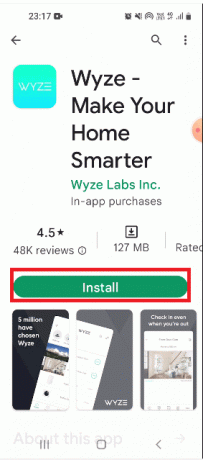
Lasi arī:Kā koplietot savu atrašanās vietu ar draugiem Android ierīcē
10. metode: sazinieties ar Wyze atbalsta dienestu
Ja neviena no metodēm nav efektīva kļūdu kodu dzēšanai, to var izraisīt jauna kļūme aparatūras ierīcēs un lietotnē. Varat sazināties ar atbalsta komandu un iesniegt problēmas žurnālu un lūgt tehnisko palīdzību.
1. Sākuma izvēlnē atveriet Wyze lietotne.
2. Apakšējā labajā stūrī pieskarieties Konts cilne.

3. Pieskarieties Wyze atbalsts cilne.

4. Pieskarieties Iesniedziet žurnālu cilne.

5. Pieskarieties Wyze lietotne un pakalpojumi cilne ieslēgta Lūdzu, atlasiet savu produktu saimi ekrāns.

6. Pieskarieties Pasākumi cilne iekšā Lūdzu, atlasiet problēmas kategoriju ekrāns.

7. Atlasiet multivides failu mapē Sīkāka informācija sadaļu un pieskarieties Iesniegt pogu.

Ieteicams:
- Kā atiestatīt savu Instagram kontu
- Izlabojiet Discord nezināmu tīkla kļūdu operētājsistēmā Android
- Labojiet Waze skaņu, kas nedarbojas operētājsistēmā Android
- Kā iespējot piekļuvi kamerai pakalpojumā Instagram
Detalizēta diskusija par Wyze kļūdas kods 06 un kļūdas kods 07 ir apspriests rakstā. Ja esat izmēģinājis šeit norādītās metodes, dariet mums zināmu, kura metode bija noderīga Wyze kameras kļūdas koda 6 labošanai. Tāpat, lūdzu, dariet mums zināmus savus ieteikumus un jautājumus komentāru sadaļā.
Īlons ir TechCult tehnoloģiju rakstnieks. Viņš raksta pamācības jau aptuveni 6 gadus un ir aptvēris daudzas tēmas. Viņam patīk apspriest tēmas, kas saistītas ar Windows, Android, kā arī jaunākos trikus un padomus.